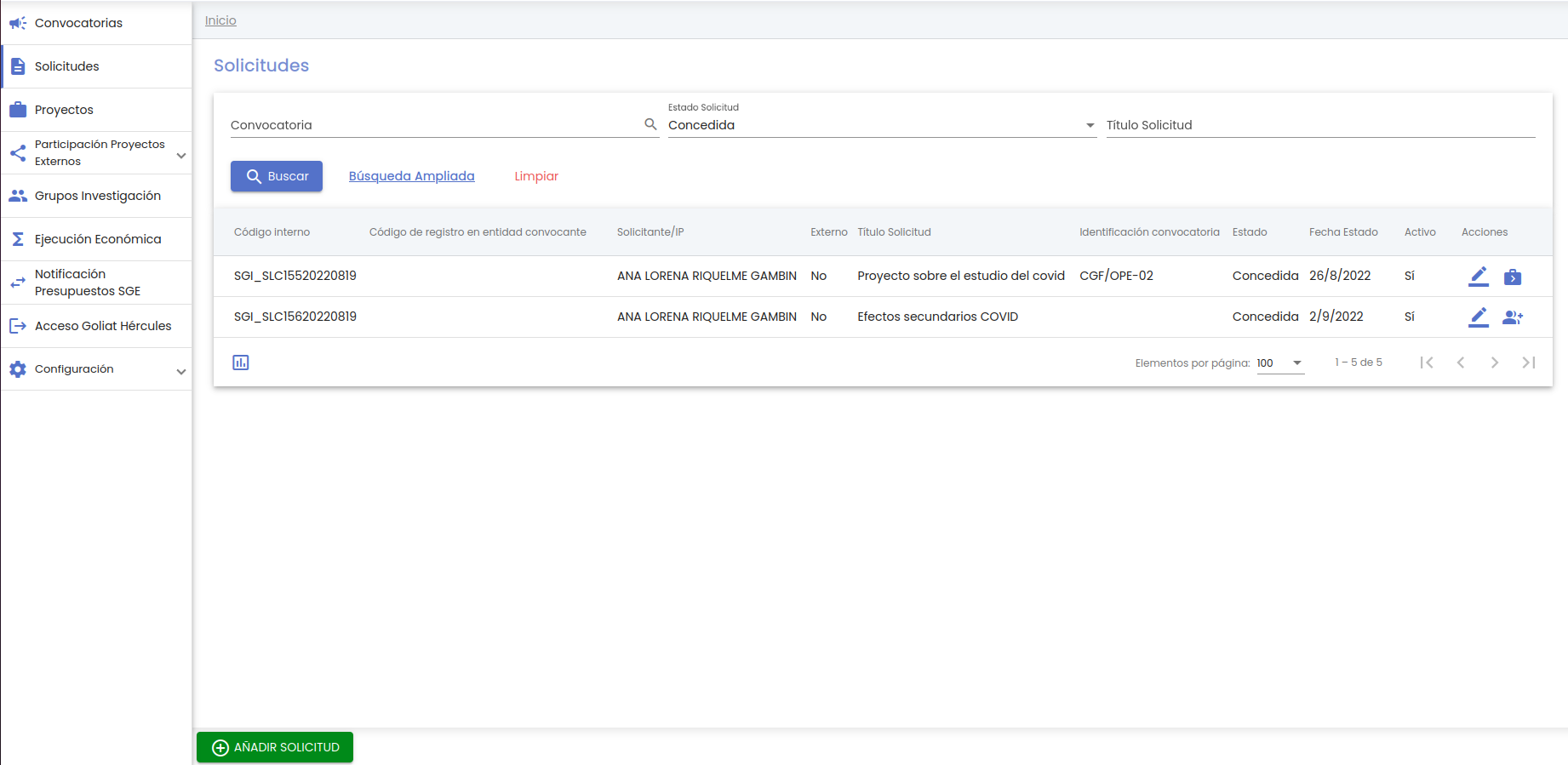...
Cuestionario básico (con preguntas sí/no) que permitirá conocer si el proyecto solicitado debe someterse a evaluación por parte del Comité de ética. Si el resultado de este cuestionario confirma la necesidad de evaluación, se creará automáticamente una nueva petición de evaluación de ética en MDU - Perfil personal investigador - ETI - Editar solicitud de evaluación. La creación de esta petición automática tendrá lugar cuando se realice el cambio de estado desde estado "Borrador" a cualquier otro estado diferente a "Desistida" y "Renunciada".
...
- Solicitante: Campo para buscar a la persona que es el solicitante de la beca predoctoral o postdoctoral de RRHH. Para indicar la persona se utiliza el buscador común de personas MDU - Manual de usuario - > 8.1Personas1 Personas. Una vez seleccionada la persona se mostrará en este campo el nombre, apellidos y email de la persona seleccionada. Si se selecciona a una persona, los campos de datos personales (nombre, apellidos, tipo de documento, número documento, sexo, teléfonos y emais) y de contacto (dirección, país, comunidad autónoma, provincia, localidad y código postal) de la persona estarán deshabilitados, únicamente se podrá informar de la "Universidad de origen" y del "Área ANEP". Se informará de este campo cuando la persona solicitante este dada de alta en la Universidad, en caso contrario (no se encuentra en el buscador de personas de RRHH de la Universidad) se tendrán que cumplimentar de forma manual los campos personales y de contacto de la persona.
...
- Teléfono: Dependiente de si el campo previo "Solicitante" este informado o no el funcionamiento de este campo variará:
- Si campo "Solicitante" esta informado: se recuperarán los teléfonos del "Solicitante" de los datos almacenados en la Universidad y se mostrarán en formato de lista. Es un campo de consulta.
- Si el campo "Solicitante" no esta informado: será un campo de texto libre para introducir el teléfono de contacto de la persona solicitante. Únicamente se puede introducir uno. Es un campo obligatorio.
- Email: Dependiente de si el campo previo "Solicitante" este informado o no el funcionamiento de este campo variará:
- Si campo "Solicitante" esta informado: se recuperarán los emails del "Solicitante" de los datos almacenados en la Universidad y se mostrarán en formato de lista. Es un campo de consulta.
- Si el campo "Solicitante" no esta informado: será un campo de texto libre para introducir el email de contacto de la persona solicitante. Únicamente se puede introducir uno. Es un campo obligatorio. Será el correo donde reciba las notificaciones de la solicitud.
- Dirección (de contacto): Dependiente de si el campo previo "Solicitante" este informado o no el funcionamiento de este campo variará:
- Si campo "Solicitante" esta informado: se recuperará la dirección de contacto del "Solicitante" de los datos almacenados en la Universidad. Es un campo de consulta.
- Si el campo "Solicitante" no esta informado: será un campo de texto libre para introducir la dirección contacto de la persona solicitante. Es un campo opcional.
- País (de la dirección de contacto): Dependiente de si el campo previo "Solicitante" este informado o no el funcionamiento de este campo variará:
- Si campo "Solicitante" esta informado: se recuperará el país de la dirección de contacto de la persona "Solicitante" de los datos almacenados en la Universidad. Es un campo de consulta.
- Si el campo "Solicitante" no esta informado: será un campo de tipo desplegable para seleccionar el país de la dirección de contacto de la persona solicitante. El listado mostrado son los valores proporcionados por la propia Universdiad. Es un campo opcional.
- Comunidad autonóma (de la dirección de contacto): Dependiente de si el campo previo "Solicitante" este informado o no el funcionamiento de este campo variará:
- Si campo "Solicitante" esta informado: se recuperará la comunidad autonóma de la dirección de contacto de la persona "Solicitante" de los datos almacenados en la Universidad. Es un campo de consulta.
- Si el campo "Solicitante" no esta informado: será un campo de tipo desplegable para seleccionar la comunidad autonóma de la dirección de contacto de la persona solicitante. El listado mostrado son los valores proporcionados por la propia Universdiad. Es un campo opcional.
- Provincia (de la dirección de contacto): Dependiente de si el campo previo "Solicitante" este informado o no el funcionamiento de este campo variará:
- Si campo "Solicitante" esta informado: se recuperará la provincia de la dirección de contacto de la persona "Solicitante" de los datos almacenados en la Universidad. Es un campo de consulta.
- Si el campo "Solicitante" no esta informado: será un campo de tipo desplegable para seleccionar la provincia de la dirección de contacto de la persona solicitante. El listado mostrado son los valores proporcionados por la propia Universdiad. Es un campo opcional.
- Localidad (de la dirección de contacto): Dependiente de si el campo previo "Solicitante" este informado o no el funcionamiento de este campo variará:
- Si campo "Solicitante" esta informado: se recuperará la localidad de la dirección de contacto de la persona "Solicitante" de los datos almacenados en la Universidad. Es un campo de consulta.
- Si el campo "Solicitante" no esta informado: será un campo de texto libre para introducir la localidad de la dirección de contacto de la persona solicitante. Es un campo opcional.
- Código postal (de la dirección de contacto): Dependiente de si el campo previo "Solicitante" este informado o no el funcionamiento de este campo variará:
- Si campo "Solicitante" esta informado: se recuperará el código postal de la dirección de contacto de la persona "Solicitante" de los datos almacenados en la Universidad. Es un campo de consulta.
- Si el campo "Solicitante" no esta informado: será un campo de texto libre para introducir el código postal de la dirección de contacto de la persona solicitante. Es un campo opcional.
- Universidad de origen:
- Datos universidad de origen: Campo para que el investigador/a pueda introducir el nombre de la Universidad de origen del trabajo. Este campo se muestra siempre en modo consulta para el personal de gestión. El dato que tiene que cumplimentar el personal de gestión es "Univeridad de origen".
- Área ANEP: Campo para indicar la área ANEP sobre la qe va a trabajar el solicitante. Es un campo opcional. Al crear la solicitud este campo estará vacío y se mostrará el botón de "Añadir Área ANEP"
...
Al pulsar sobre el botón "Añadir Área ANEP" se muestra en una ventana emergente la pantalla de selector de clasificaciones (MDU-Manual de usuario - > 7.5Selector 5 Selector de clasificaciones) pero con la clasificación "ANEP" seleccionada (sin posibilidad de cambiarla) y el árbol de las áreas ANEP mostrando las áreas del primer nivel:
...
- Selecciona tutor/a del trabajo: Campo para buscar a la persona que el solicitante propone como tutor/a del trabajo de RRHH. Para indicar la persona se utiliza el buscador común de personas MDU-Manual de usuario - > 8.1Personas1 Personas. Una vez seleccionada la persona se mostrará en este campo el nombre, apellidos y email de la persona seleccionada. Si se selecciona a una persona, el resto de campos se informarán de forma automática con los datos que dispone la Universidad de la persona seleccionada:
...
En el momento inicial de creación de una solicitud este apartado puede mostrar el siguiente aspecto, si en el apartado "Requisito IP" (CSP-Convocatorias - > 3.10Requisitos 10 Requisitos IP) y/o "Requisito Equipo" (CSP-Convocatorias - > 3.11Requisitos 11 Requisitos equipo) de la convocatoria se han especificado alguna requisito relativo al nivel acadeḿico o la categoría profesional:
...
- Nuevo estado: Es un campo desplegable con todos los estados posibles de una solicidud (1.2 Estados de una solicitud). El personal de gestión puede cambiar a cualquier estado una solicitud. No existe ninguna comprobación. Es un campo obligatorio.
- Fecha estado: Es un campo de tipo fecha y hora. Se mostrarán inicializadas a la fecha y horas actuales, aunque el personal de gestión puede modificar su valor. Se puede introducir la fecha de forma manual o con la ayuda del calendario. Es un campo obligatorio.
- Comentario: Campo de texto libre para explicar los motivos que justifican el paso al nuevo estado. Es un campo opcional.
...
Se mostrará un nuevo icono de acción en la columna de acciones del listado de solicitudes para esa solicitud que es el icono de "crear grupos investigación" representado por que permite crear un grupo de investigación a partir de la solicitud.
428px
Al pulsar sobre el icono de "crear grupo" se muestra la siguiente ventana emergente para introduir los datos mínimos para poder crear un grupo de investigación:
...